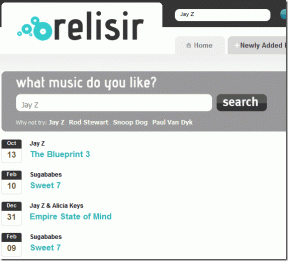オーディオを再生しているChromeタブをすばやくミュートする方法
その他 / / February 14, 2022
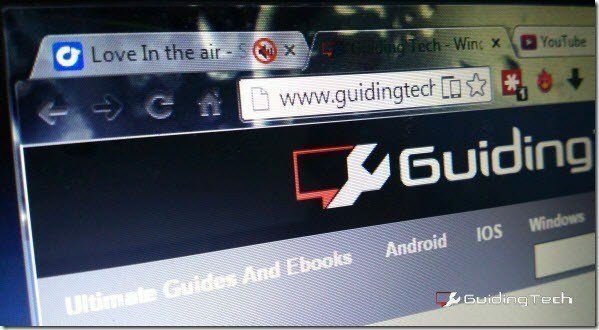
Chromeは、前回の更新の1つで、オーディオまたはビデオを再生しているタブの横にスピーカーアイコンを表示する機能を公開しました。 小さな、取るに足らないアップグレードのように見えるかもしれませんが、間違いなく、これは命の恩人です。 特にそれらの1つが 動画広告の自動再生 Webページから始めます。 時間を無駄にする代わりに すべてのタブ 開いている場合は、ビデオ/オーディオが再生されているタブに直接移動して停止できます。
スピーカーアイコンを追加している間、開発者はアイコンをに変えることができる機能を密かに注入しました 消音ボタン. ただし、この機能はまだ実験段階であるため、Chromeのフラグページからアップグレードする必要があります。 ただし、これは「実験的」です。つまり、機能せず、Chromeが破損する可能性があります。 したがって、自己責任で進めてください。
私たちはここGuidingTechのリスクテイカーなので、GoogleChromeでタブをすばやくミュートする方法を見てみましょう。
Chromeミュートボタンを有効にする
これはフラグ機能なので、を開きます chrome:// flags / ページを開いて、次のような機能を探します タブオーディオミューティングUIコントロールを有効にします。 Chromeから閲覧している場合は、 このリンク そこに行きます。 これで、機能を有効にしてブラウザを再起動するだけです。 必ず使用してください 再起動 下部にあるボタン。 これは、再起動中にセッション履歴を保持するのに役立ちます。
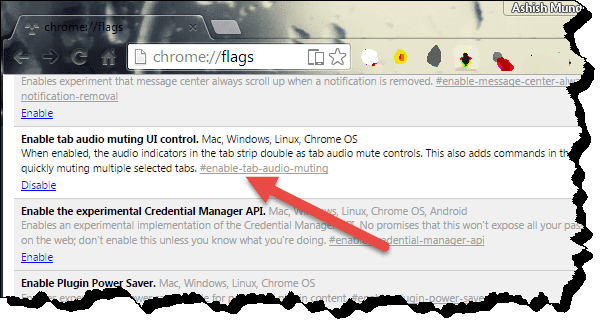
これで、オーディオを再生しているタブにスピーカーアイコンが表示されますが、今回はアイコンがインタラクティブになり、アイコンをクリックするだけでページ全体をミュートできます。 コントロールは、少なくとも現時点では、そのタブの音量を上げたり下げたりすることには拡張されません。 しかし、初心者にとってはそれで十分です。
機能の使用
この機能は、オンラインラジオや音楽ストリーミングのWebサイトを聴いていて、見たい面白いビデオを突然見つけたときに便利です。 これで、[音楽]タブを開く代わりに、オーディオを使用して当面の間、曲を直接ミュートすることができます アイコンをクリックし、ビデオが完成したら、同じアイコンをもう一度クリックしてオーディオに戻ります。 ストリーム。
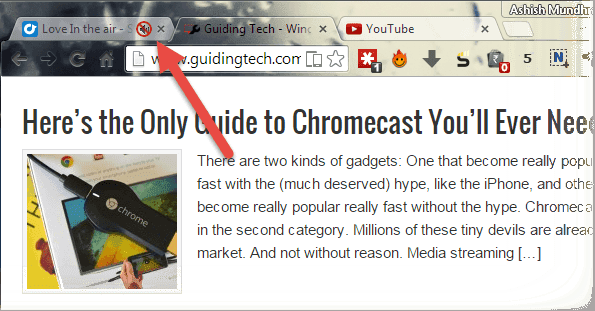
クールなヒント: これを使用して、YouTubeビデオをフローティングPIP画面に変換し、他のChromeタブで作業しながらそれらを見ることができます 単純な拡張.
また、記事を読んでいるときに少し焦点を合わせる必要がある場合は、ミュートボタンをクリックするだけです。 基本的に、それは時間を節約し、それは私にその機能を使うように説得するのに十分です。
結論
私は何年もの間、ユーザーが別のタブでオーディオを再生したときに音楽やビデオを自動的に一時停止またはミュートできるブラウザ機能を探していました。 しかし、この機能はどのブラウザでも見つかりませんでした。最近わかったように、特定の制限が原因である可能性があります。 ただし、ミュートボタンは、ブラウザでのメディア出力の制御に関して、私が望むものに最も近いものです。 それが私と同じようにスムーズに機能することを願っています。
最終更新日:2022年2月3日
上記の記事には、GuidingTechのサポートに役立つアフィリエイトリンクが含まれている場合があります。 ただし、編集の整合性には影響しません。 コンテンツは公平で本物のままです。